
Дискорд на телефон — версия VoIP-мессенджера, предназначенная для операционных систем Андроид и iOS. Несмотря на ограниченный функционал, мобильный вариант пользуется большим спросом, ведь открывает доступ к текстовому или голосовому общению с пользователями. Ниже рассмотрим, в чем особенности приложения, как его скачать и установить, а также что учесть в процессе установки и настройки.
Особенности мобильной версии Дискорд
Перед тем как скачать Дискорд на телефон, важно разобраться с особенностями программы. Установка мобильной версии дает следующие возможности:
- Обмен сообщениями в режиме онлайн. Возможность отправки картинок, видео или аудио в чате.
- Наличие пущ-уведомлений, что исключает пропуск важных упоминаний.
- Мгновенные приглашения в части. Возможности Дискорд для телефона позволяют приглашать других пользователей на сервер с помощью специальных ссылок.
- Общение с помощью личных сообщений.
- Поддержка нескольких серверов.
- Организация каналов для обсуждения разных тем и многое другое.
Мобильная версия Дискорд имеет ограниченный функционал, но это не мешает ей пользоваться популярностью у пользователей.
Как пользоваться Дискордом? | Что такое Дискорд? | DISCORD
Как скачать и установить Discord на телефон
Большинство пользователей устанавливают десктопную версию Дискорд или пользуются веб-версией приложения. Для расширения возможностей можно выбрать дополнительный вариант — программу для смартфона.
Для загрузки приложения сделайте такие шаги:
- Войдите в Гугл Плей, чтобы скачать Discord для телефона. Наберите в поисковой строке название программы и кликните по имени. Полное наименование софта — Discord — чат для геймеров.

- Дождитесь скачивания и войдите в приложение.
- Кликните на кнопку Зарегистрироваться, если это не сделано ранее.
- Введите имя пользователя, e-mail и пароль.
 Сначала программа предлагает начать пользование, но через несколько секунд требует верификации по номеру телефона. Как заявляют разработчики, это необходимо в случае, если с учетной записью или IP проходят подозрительные действия. Мол, при первом пуске вводить телефон не нужно. Но даже если система затребует телефон, бояться этого не стоит, ведь номер никуда не передается.
Сначала программа предлагает начать пользование, но через несколько секунд требует верификации по номеру телефона. Как заявляют разработчики, это необходимо в случае, если с учетной записью или IP проходят подозрительные действия. Мол, при первом пуске вводить телефон не нужно. Но даже если система затребует телефон, бояться этого не стоит, ведь номер никуда не передается.
На практике ситуация обстоит по-иному. При регистрации будьте готовы, что Дискорд попросит ввод телефона для верификации. Обращение в службу поддержки ничего не дает. Они лишь заявляют, что система безопасности работает правильно. Единственный выход — привязать телефон к приложению, чтобы пользоваться им дальше.
В ином случае установить Discord не получится.
Но и это не все. После подтверждения телефона система затребует верификацию введенного электронного ящика. Необходимо зайти на почту и подтвердить факт регистрации. Лишь после этого доступ к приложению Дискорд на телефоне будет открыт.
Как пользоваться и настроить программу
После скачивания и установки необходимо разобраться, как пользоваться программой. Первое предложение после входа — добавить других пользователей в друзья. Для этого необходимо ввести ник человека (если он известен) или запустить поиск поблизости.
Как пользоваться Дискорд
Для выполнения основных функций необходимо перейти в боковое меню и нажать на плюс. После этого система предлагает:
- Создать сервер. После нажатия кнопки загрузите изображение, введите название сервера и жмите на кнопку его создания. Здесь же появляется ссылка, которую можно копировать и поделиться с другими пользователями. Если нажать на символ шестеренки, можно установить время, через сколько устареет URL, а также максимальное число использований. Здесь действует тот же принцип, что и на ПК. После входа на сервер можно добавлять друзей и общаться с пользователями через телефон.
- Присоединиться к серверу. Если у вас на руках имеется приглашение, можно ввести его в специальное поле и нажать на кнопку Вступить.

Настройка Дискорда

Теперь рассмотрим, как настроить приложение. Здесь применяется тот же принцип, что и на ПК. Настройку можно сделать для сервера и всего профиля.
Чтобы настроить профиль, жмите на символ шестеренки внизу возле названия логина. После перехода в этот раздел можно сделать следующие шаги:
- Редактировать учетную запись, включить двухфакторную аутентификацию и посмотреть заблокированных пользователей.
- Настроить конфиденциальность. В мобильной версии Дискорд доступно автоматическое сканирование и удаление посторонних сообщений. Кроме того, можно установить, кто может добавлять вас в друзья, разрешить отправлять серверу сообщения и использовать данные для улучшения приложения.
- Интегрировать программу с другим софтом (пункт Интеграции).
- Выставить счета и выбрать способ оплаты.
- Сканировать QR-код, если в этом имеется необходимость.
- Подписаться на Nitro и получить Server Boost.
- Настроить голос и видео.
- Внести изменения в параметры уведомления.

Кроме того, в общих настройках Дискорда можно задать параметры текста и изображения, внешний вид, действия и язык. Также приводятся сведения о приложении — список изменений, поддержка и благодарности.
Следующий шаг — настройка канала Discord Mobile. Для этого необходимо нажать на его название и кликнуть на кнопку Настроить канал. Здесь можно выставить следующие данные:
- Название канала.
- Битрейт (до 96 кбит/с).
- Лимит пользователей (нет ограничений).
- Права доступа.


В последнем пункте можно добавить участников, установить роли и задать для каждой из них индивидуальные права. Здесь можно установить нюансы управления каналом и правами, задать настройку голоса и внести другие данные.



Итоги
Дискорд для телефона предлагает стандартный набор функций, позволяющих настроить голосовое и текстовое общение с другими пользователями. При этом некоторые опции здесь недоступны, к примеру, просмотр стрима и другие опции. Что касается установки и настройки, эти вопросы не занимают много времени и доступны новичкам. При регистрации будьте готовы к подтверждению телефонного номера и почтового ящика.
Источник: discordgid.ru
Как пользоваться и общаться в Дискорде с телефона, подключение и настройка

Мобильная индустрия развивается быстрее, чем кажется. Речь идет не только о флагманских сборках телефонов, которые выдают поражающие результаты в тестах производительности, но и функциональных возможностях гаджетов. Например, известный сервис для общения Discord с недавнего времени доступен не только на компьютере, но и на телефоне. Подробно расскажем, как пользоваться Дискордом с мобильного телефона.
Специфика мобильной версии
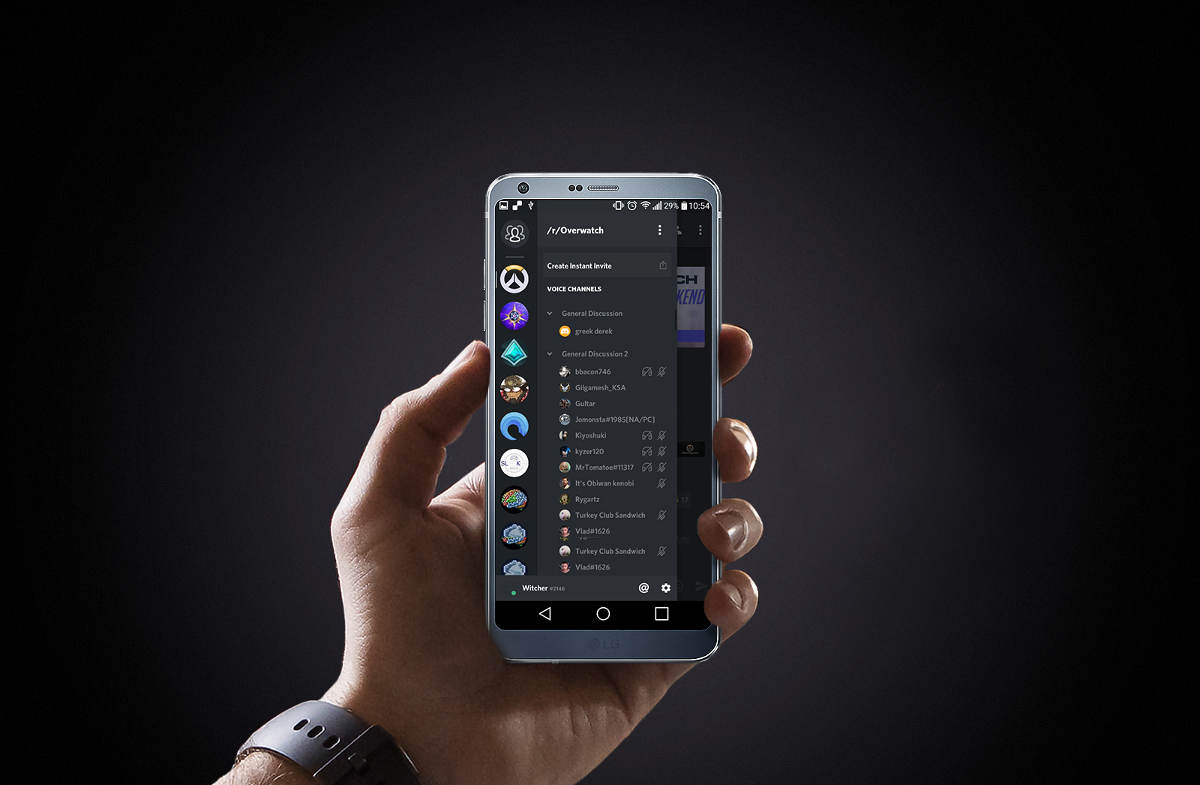
По сути, при разработке мобильного приложения, разработчики пытались максимально минимизировать разницу между Андроид и Desktop-версией. То есть, около 80 % возможностей, доступных на ПК, будут доступны и на телефоне. Однако некоторые возможности все же ограничены. Например, настройки чувствительности микрофона в мобильной версии, увы, нет. Но это связано с особенностью взаимодействия самой ОС Android со встроенным микрофоном. В целом, через мобильное приложение пользователь может выполнить следующие функции:
- открыть текстовый или голосовой чат и принять в нем участие;
- создать новый сервер или администрировать на уже существующем (блокировка, мут и так далее);
- управление ботами (да, даже так);
- запуск клиента фоном во время игры;
- интеграция сторонних сервисов.
Этот список далеко не полный, но именно этими возможностями и пользуются люди при использовании Дискорда. Проще сказать, чего в мобильной версии нет. Однако для корректной работы приложение сначала необходимо настроить. Для этого выполните следующие действия:
- Откройте настройки Discord. Для этого перейдите в параметры Android или айфона, откройте раздел «Приложения», а после выберите нужное приложение.
- Переключите режим экономии энергии на «Нет ограничений». Для разных графических оболочек этот параметр называется по-разному, где-то его и вовсе нет.
- В подразделе «Разрешения» поставьте галочки напротив каждого пункта.
- В подразделе «Типы подключения» выберите и мобильный интернет, и Wi-Fi. Учтите, что при включенных мобильных данных может взиматься дополнительная плата за интернет.
На этом настройка завершена. Для профилактики также можете очистить кэш, хоть это и не обязательно.

Как пользоваться мобильным Дискордом
Переходим непосредственно к процессу использования. Подробно рассмотрим весь основной функционал. Неважно, пользуетесь ли вы Android, или фанат «яблочного» iOS. Алгоритмы ниже подходят для обеих платформ.
Интерфейс
Во-первых, не стоит ожидать привычный интерфейс, где область сообщений находится в центре, справа указаны участники, а слева – каналы. В мобильном интерфейсе все максимально укомплектовано в разные выдвигающиеся и выпадающие меню.
При запуске пользователя будет ожидать окно диалога, раскрытое на весь экран (как в мессенджерах). Здесь он может писать сообщения и читать историю диалога. Для отображения правого меню с пользователями необходимо нажать на значок человечка в правом верхнем углу. Для открытия меню навигации по каналам и чатам нужно кликнуть по трем горизонтальным линиям в левом верхнем углу.
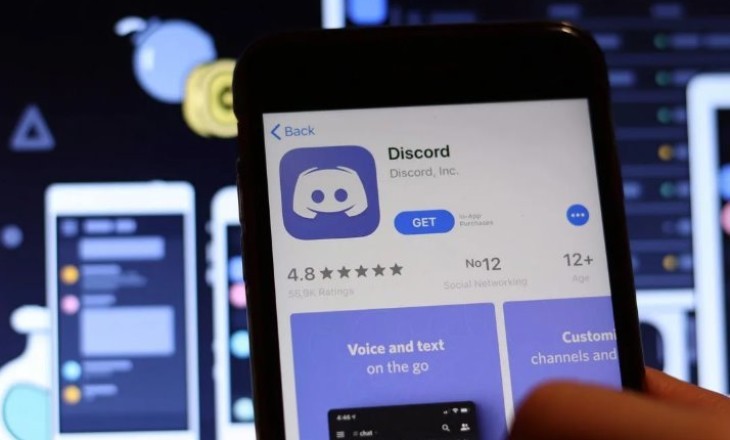
Этим действием также открывается нижнее меню, состоящее из следующих разделов:
- «Серверы»;
- «Друзья»;
- «Поиск»;
- «Недавние упоминания»;
- «Настройки пользователя».
Название каждого раздела отвечает само за себя. Разве что отдельного внимания стоит последний раздел. В нем довольно много параметров.

Звонки
Если обычные чаты не особо интересуют, то мы предлагаем воспользоваться функцией «Звонков». Инструкция для звонка отдельному пользователю:
- Подключите наушники.
- Перейдите в раздел «Друзья».
- Кликните по нужному участнику.
- В появившемся окне выберите пункт «Позвонить».

Учтите, что через эту кнопку происходит как аудио, так и видеовызов. Следственно, нужно дополнительно отключить камеру после начала звонка.
Инструкция для коллективного звонка:
- Самое простое, что вы можете сделать, так это создать сервер для общения нескольких друзей. О создании сервера более подробно написано ниже.
- Создайте голосовой канал.
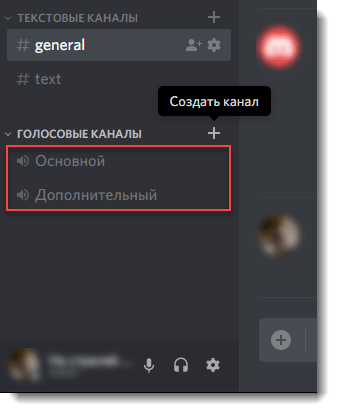
- Отправьте пригласительную ссылку каждому участнику.
- Договоритесь подключиться к одному голосовому каналу.

Готово. Кстати, именно качество связи привело этот сервис к такой популярности. Поэтому, нужно хорошее средство для общения – добро пожаловать в Discord.
Роли
Роли – это своего рода инструменты для распределения доступа к каналам и регулирования прав групп пользователей. Если вы являетесь участником, а не администратором, то можете только просматривать свои и чужие роли. Если же имеется доступ к правам администратора, то появляется возможность создавать и выдавать роли, а также корректировать уже существующие. Для просмотра и изменения ролей достаточно кликнуть по значку человечка в правом верхнем углу, а после в появившемся меню найти нужного пользователя и кликнуть по нему. Если же нужно создать новую роль, то следуйте следующему алгоритму:
- Кликните по трем горизонтальным линиям в левом верхнем меню.
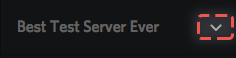
- Нажмите на название сервера, а после выберите пункт «Настройки».
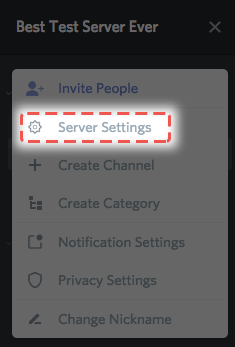
- Перейдите в раздел «Роли».
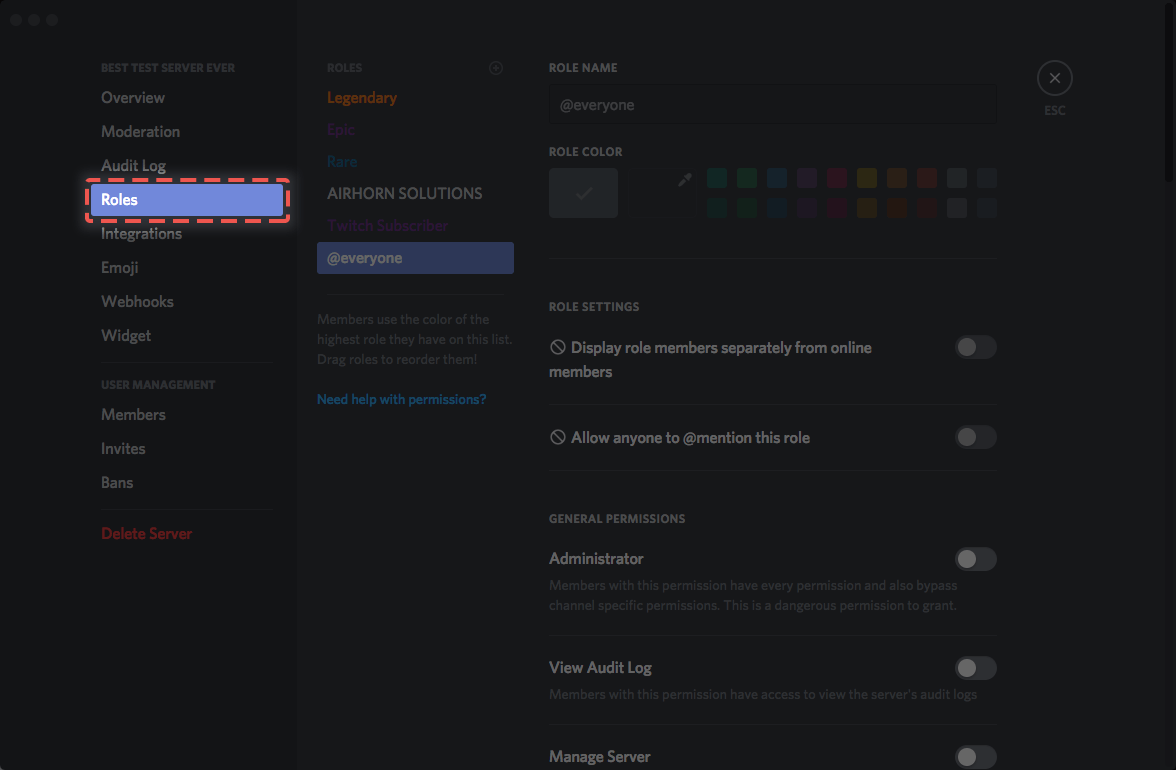
- Нажмите значок «плюса» в правом нижнем углу. Дайте новой роли название, выберите цвет, выдайте права для всех, кому будет присвоена эта роль.
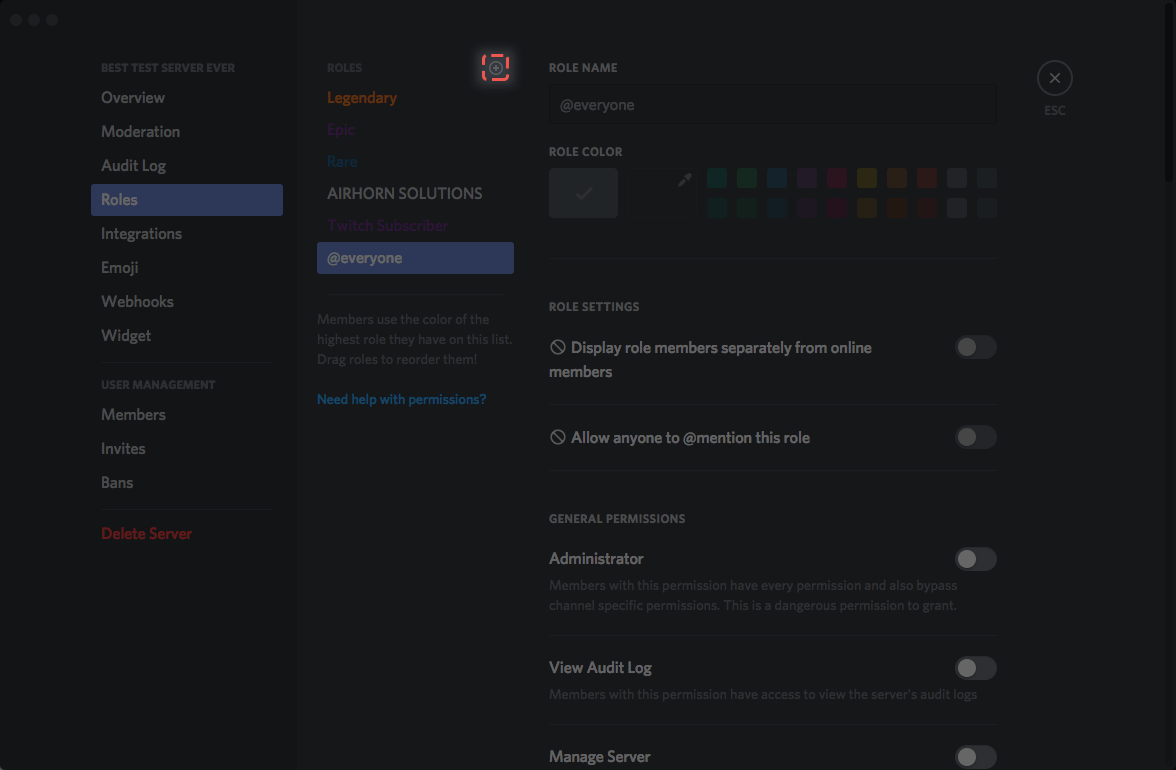
- Нажмите на дискету для сохранения.
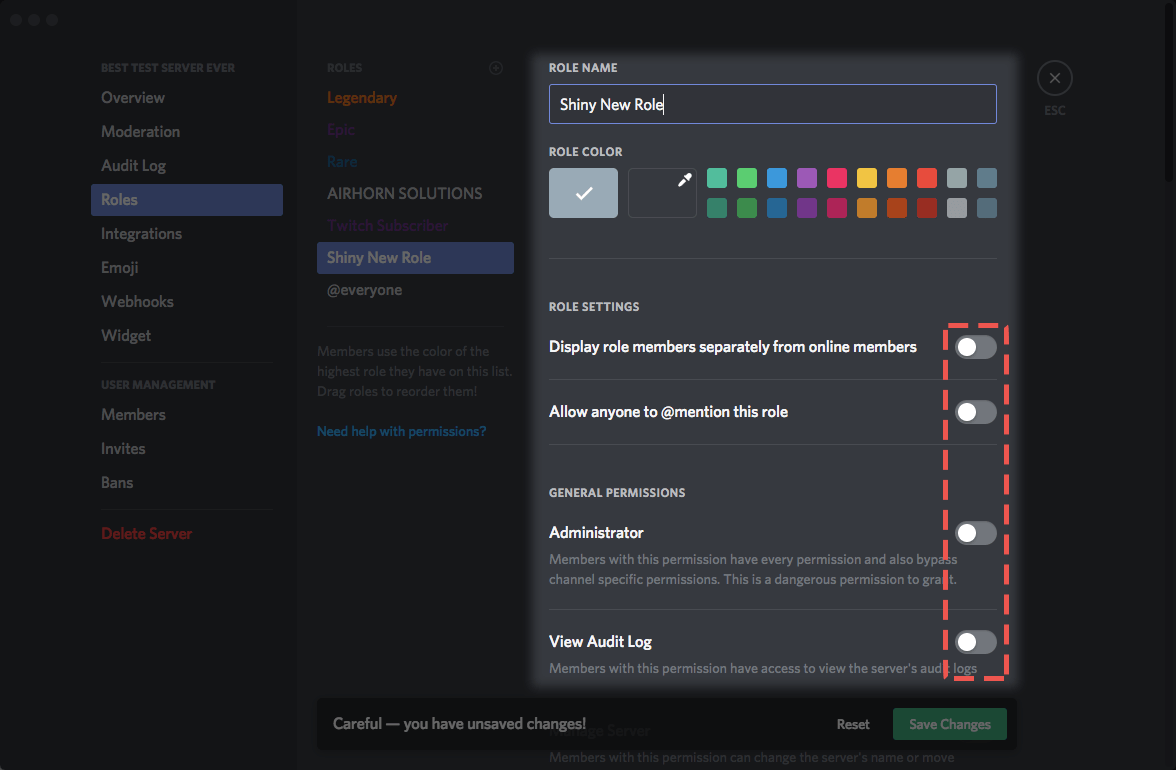
Готово. Теперь вы можете выдать новоиспеченную роль любому участнику. Если ничего не будет работать, то, скорее всего у вас недостаточно прав для редактирования ролей.
Форматирование текста
Возможность создания курсивных, жирных и прочих стилей для текстов никуда не исчезла в мобильной версии. Наоборот, она не претерпела никаких изменений и работает так же, как и на ПК. Для форматирования текста необходимо поместить его внутрь специальных символов.
Ниже представлены основные способы, как отформатировать текст:
- *курсив*;
- **полужирный**;
- —зачеркнутый—;
- __подчеркнутый__;
- `блок текста`.
Если необходимо, чтобы символы для форматирования отправились вместе с текстом, добавьте перед ними символ экранирования — . Пример: *курсив*. Теперь текст внутри не станет курсивным, а звездочки никуда не денутся.
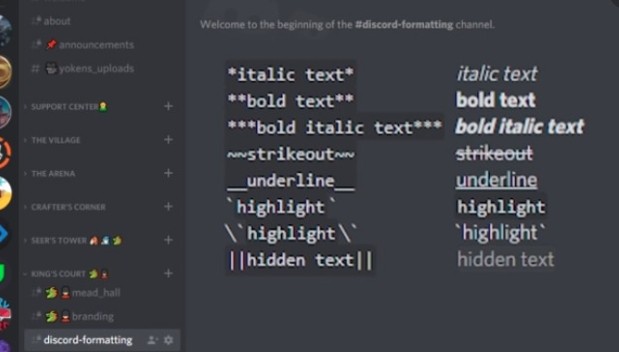
Поиск друзей
«Друзья» – это один из важнейших разделов в приложении. Групповые чаты – это, конечно, хорошо, но порой нужно зайти пообщаться только с одним человеком. В таком случае его необходимо добавить в друзья, а после начать общение. Существуют два способа поиска друзей:
- Через серверы. Пользователь может приметить интересных участников в каком-то чате, а после перейти в их профиль (нажатием на ник) и отправить заявку на дружбу.
- Через поиск. В таком случае необходимо знать ник пользователя, а также его четырехзначный идентификатор.
Во втором случае необходимо перейти в раздел «Друзья». Для этого нажмите на три горизонтальные линии в углу, а после кликните по второй вкладке внизу. В открывшемся окне введите ник пользователя. Примечательно, что писать можно и без отправки запроса на дружбу.
А чтобы найти единомышленников, необходимо через специальные сайты находить серверы по интересам, а после подключаться к ним. Примечательно, что в Desktop-версии можно напрямую обратиться к поиску публичных серверов. В мобильной версии эта возможность не выделена так ярко.

Боты
Боты – это вишенка на торте всего функционала Дискорда. Они помогают администраторам контролировать порядок, расширяют базовый функционал, а также развлекают участников канала. Однако бота нужно сначала добавить и настроить. Для этого следуйте алгоритму ниже:
- Откройте браузер и введите интересующего вас бота. Не обязательно указывать точное название, достаточно указать только цель. Например, «Бот для музыки Discord».

- На сайте с ботом найдите кнопку подключения. Она может называться «Invite», «Add to server» или даже «Download». Впрочем, даже без знания английского вы точно найдете эту кнопку.

- Вас перенаправит в Discord-приложение. Выберите сервер, к которому нужно подключить бота.
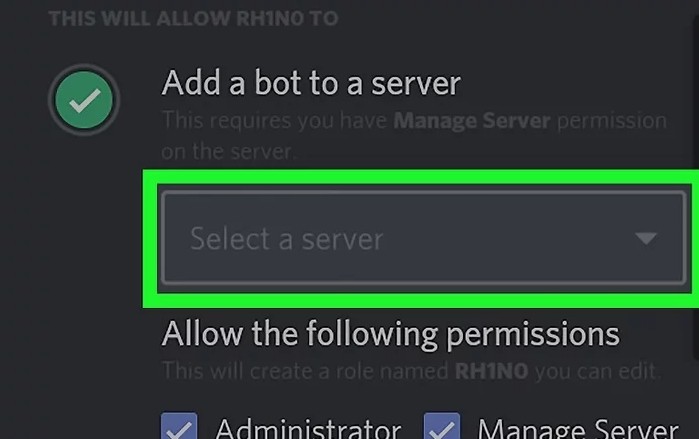
- Подтвердите это действие.

- Выдайте боту роль, в зависимости от его сферы деятельности.

Готово. Бот в автоматическом режиме приступит к работе.
Система оповещений
Надоели постоянные уведомления? Вы можете отключить их. Для этого необходимо выполнить следующие действия:
- Перейдите в нужный сервер.
- Тапните по его названию.
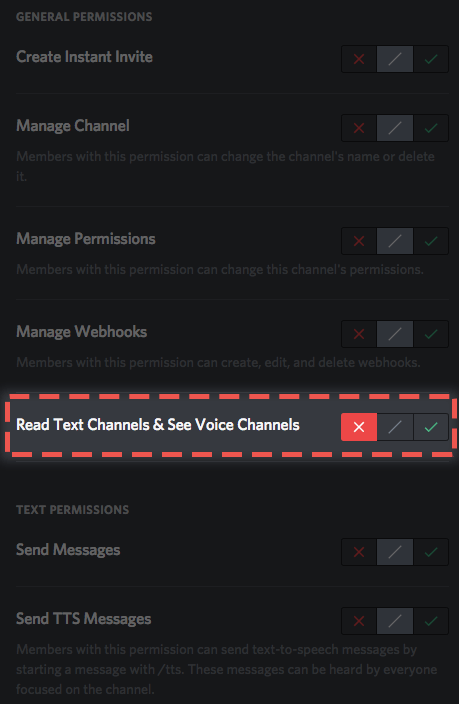
- Откройте раздел «Уведомления».
- Поставьте переключатели напротив нужных пунктов. Также можно отключить уведомления при свернутом приложении. Об этом с пункта 5.
- Перейдите в настройки пользователя.
- Кликните по пункту «Уведомления».
- Снимите галочку с нужных пунктов.
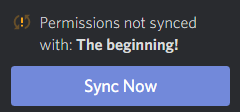
Готово. Теперь назойливые оповещения не доберутся до вас.
Настройки пользователя
Компьютерная программа Мобильное приложение Discord — отзыв

Стоит ли пользоваться приложением от Discord? | Зачем нужно это мобильное приложение
? Существует большое количество мобильных приложений, позволяющих наложить связь между двумя собеседниками или более. Будь то мессенджеры или прочие компьютерные программы. И Discord — не исключение.
Однако есть ли в нем смысл и для чего оно нужно?
? У него в действительности очень классный дизайн. Темные цвета сочетаются, сохраняются и тени, вся красота дизайна сохраняется как в компьютерной программе. Здесь очень легко начать переписку между союзником или в беседе.

Можно с легкостью открыть список доступных чатов.

Так же можно открыть вкладку «Друзья», там откроются все профили друзей, которые будут как в сети, так и не в сети.

✅ Не стоит и обходить сам функционал. Для мобильного приложения тут крайне широкий список возможностей во вкладке «Настройки».

Например, сменить цвета на интерфейсе. Крайне широкий функционал по настройкам микрофона — режим рации, подавление внешних шумов. Собеседник будет слышать вас идеально, даже если микрофон на устройстве будет не из лучших.

Есть даже цензура ненормативной лексики, главное выбрать язык, на котором происходит беседа.

? Стоит ли скачивать это приложение? Однозначно точно да. Оно очень удобное, обладает массой функций, однако нужно ли оно? Discord позиционирует себя как способ общения между геймерами. Они создают новые дополнительные софты для стриминга и так далее.
Но тем не менее применение его оставляет желать лучшего. Зачем оно на мобильной платформе? Разве что за качеством, но тогда это противоречит концепции.
Достоинства
- Дизайн
- Звук
- Интерфейс
- Многофункциональность
samson33 рекомендует
Все комментарии
Авторизуйтесь для комментирования
Другие отзывы
Старый добрый скайп, он идеально подходит для людей, но и свинец хорош, пока золото не встретишь. В Дискорде(сокращение — дс) ты можешь спокойно разговаривать с другом, даже если у него плохой микрофон, дискорд улучшает и обрабатывает звук. Задержка буквально не больше секунды.



Скажу так что за свою жизнь игромана я перепробовал многие голосовые чаты Skype (который уже умирает),Team speak и т.д. Но лучший из них конечно это Discord так как он очень функционален.
Смотрите также


13.03.2021 13:52



2 заказа и пожелание приятного пешего хода на 3 буквы, ой, 4 стороны. Кому выгодно, а кому нет? Приложение Faberlic для умеющих держать себя в руках
Добрый день! Когда выбор небольшой волей-неволей приходится выбирать из того, что есть. Вот и Фаберлик пока что остается самым доступным и приемлемым по качеству брендом для большинства девушек в моей стране.

20.07.2016 14:29



Где самый дешевый бензин в Москве и России? Приложение multiGO найдет на вашем пути самый дешевый бензин!
Каждый автовладелец хочет заправлять свой автомобиль дешевым и качественным бензином. Приложение для смартфонов multiGO помогает найти самый дешевый бензин в Москве и поездках по России.

19.02.2017 13:02



Знакомится с новинками и делать заказы стало еще удобнее
Приветствую всех заглянувших! Данный отзыв посвящаю полезному приложению из GooglePlay — интернет-магазин VeraNail. Я очень люблю работать с компьютером, уважаю новые разработки, которые призваны улучшить жизнь людям, добавляя новые возможности.


06.12.2018 — 22:28



Я заплатила 4.000 рублей , и я всей душой ненавижу это приложение, которое постоянно ворует мои деньги и нервы.
Всем привет! Как только вконтакте ограничил прослушивание музыки, вопрос стал ребром, и пришлось платить, ибо 40 минут мне мало, а танцквать с бубном не хочется. К тому же, 4$ в месяц — это не такая большая сумма, и я решила купить подписку, даже стикеры вконтакте за нее получила.

22.12.2017 08:18



Удобное приложение для путешественников и не только
Привет! Хочу рассказать об очень простом и удобном приложении для любителей путешествовать. Называется приложение Been . Приложение подойдет для iOS и Android. Заходим в play market, набираем Been в поисковике и скачиваем.


21.03.2018 10:24



По моим купюрам едут машинки, плывут корабли и летают живые птицы. А по вашим? Мобильное приложение Банкноты 2017. Определяем подлинность купюры!
Недавно закончился мой долгий двойной декрет, и так получилось, что с работы я ушла. Напоследок родной банк подкинул мне сладкую пилюлю в виде 20 тысяч рублей, в качестве невесть откуда взявшейся компенсации за неотгуленный отпуск. И всю сумму новенькими купюрами по 2000 рублей!


21.09.2020 18:38



Одна из лучших бонусных программ. А кому еще доступна данная программа, смотрите в тексте
Всем доброго денечка Недавно я рассказала о своем опыте использования Дебетовой карты Почта Банка, а теперь хочу подробнее поделиться отзывом о бонусной программе «Мультибонус «, которая к этой самой карте у меня подключена. Как подключиться к программе.


09.07.2020 11:33
Приложение РЖД и лайфхаки, о которых вам никогда не расскажут в кассах
Я очень часто езжу поездом, поэтому решила поделиться отзывом на свои поездки, тем более лето и многие поедут на отдых поездом. Лайфхаки, как сэкономить на цене билета, будут в конце отзыва. Поезда в РЖД делятся на скорые и пассажирские.


28.09.2018 22:17

Семейный бюджет, лайфхаки, мобильное приложение «Мой бумажник»
Я уже несколько лет веду учёт семейных финансов, и с каждым годом квест всё усложняется. Здорово начинать, когда ты, например, беззаботный студент, не обременённый излишними доходамирасходами и фактором неопределенности в виде второй половинки, тратящей кровно заработанные без разбора по своему…
Популярные отзывы


24.05.2023 15:32



Политика Wildberris, идущая против логики и разума ❌ С платными возвратами еще можно как — то смириться, но теперь от некоторых товаров нельзя отказаться даже в ПВЗ Как удалить отзыв на Вайлдберрис? Продавцы — обманщики и газлайтинг потребителей
Добрый день, уважаемые читатели! Вайлдберрис — это тот маркетплейс, о котором слышал, наверное, каждый. И не так часто отзывы о нем положительные. Я заказываю здесь все чаще, но с покупками для себя постоянно возникают какие — то неприятные казусы.


07.05.2023 15:45



Найти хорошего парня на СЗ — возможно? Расскажу, как познакомилась с МЧ в Тиндере и через месяц праздновала Новый Год с ним и его родителями. Покажу свою анкету. На что стоит обращать внимание при выборе парня в интернете
Всем привет и спасибо за то, что зашли на эту страничку) Новость о скором закрытии Тиндер в России побудила меня написать отзыв на это приложение для знакомств. Мой любимый человек, с которым я познакомилась как раз-таки там, написал мне утром: «Как же нам повезло, что мы успели встретиться».
Источник: irecommend.ru



